1、准备工作
备份数据:在进行任何系统操作之前,建议先备份重要数据。
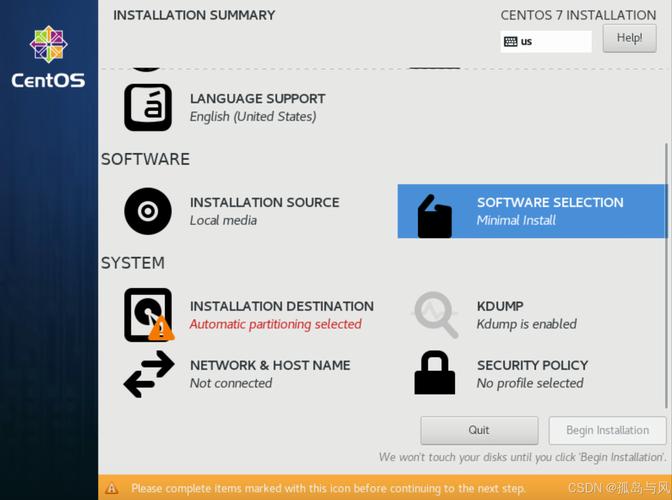
获取系统安装介质:准备一个CentOS 7的安装光盘或USB启动盘,以便从该介质加载必要的安装文件和工具。
2、进入救援模式
启动系统并选择救援模式:将CentOS 7安装介质插入服务器并启动,在启动菜单中,选择“Troubleshooting”选项,然后选择“Rescue a CentOS system”。
选择语言:系统会提示选择语言,选择适合的语言后按回车键。
选择键盘布局:接下来选择键盘布局,通常选择“U.S. English”或其他适合的布局。
3、挂载根文件系统

列出所有分区:使用lsblk或fdisk l命令查看所有磁盘分区信息,记下根文件系统所在的分区设备名称(通常是/dev/sdX格式)。
挂载根文件系统:假设根文件系统位于/dev/sda1,则执行以下命令将其挂载到/mnt目录:
- mount /dev/sda1 /mnt
检查是否成功挂载:可以使用df h命令查看已挂载的文件系统列表,确认根文件系统已正确挂载。
4、进入Chroot环境
切换根环境:执行以下命令进入Chroot环境,这样后续的操作将针对已挂载的根文件系统进行:
- chroot /mnt
5、安装GRUB

安装GRUB到MBR:在Chroot环境中,执行以下命令将GRUB安装到主引导记录(MBR):
- grub2install /dev/sda
注意:这里的/dev/sda应替换为实际的磁盘设备名称,如果不确定是哪个设备,可以再次使用lsblk或fdisk l命令确认。
生成GRUB配置文件:安装完成后,需要更新GRUB配置文件,执行以下命令生成默认的GRUB配置文件:
- grub2mkconfig o /boot/grub2/grub.cfg
6、退出Chroot环境并重启系统
退出Chroot环境:完成上述步骤后,执行以下命令退出Chroot环境:
- exit
卸载文件系统并重启:卸载挂载的文件系统并重启系统:
- umount /mnt
- reboot
7、验证GRUB安装
检查GRUB版本:系统重启后,可以通过以下命令检查GRUB版本以确认安装成功:
- grub2install version
查看GRUB配置文件:也可以查看GRUB配置文件/boot/grub2/grub.cfg,确保其中包含正确的启动项配置。
相关FAQs
问题一:如果在执行grub2install /dev/sda命令时遇到“无法找到设备或地址”之类的错误,应该怎么办?
答:这可能是由于指定的磁盘设备名称不正确,请再次使用lsblk或fdisk l命令仔细检查磁盘分区信息,确保输入的设备名称与实际的磁盘设备一致,注意区分大小写和设备命名规则。
问题二:安装GRUB后,系统仍然无法正常启动,显示“无法找到有效的GRUB配置”,可能是什么原因?
答:这种情况可能是由于GRUB配置文件损坏或丢失导致的,可以尝试在Chroot环境中重新生成GRUB配置文件,具体方法是执行grub2mkconfig o /boot/grub2/grub.cfg命令,如果问题依然存在,还可以检查根文件系统是否已正确挂载,以及/boot目录是否存在且包含必要的启动文件。










